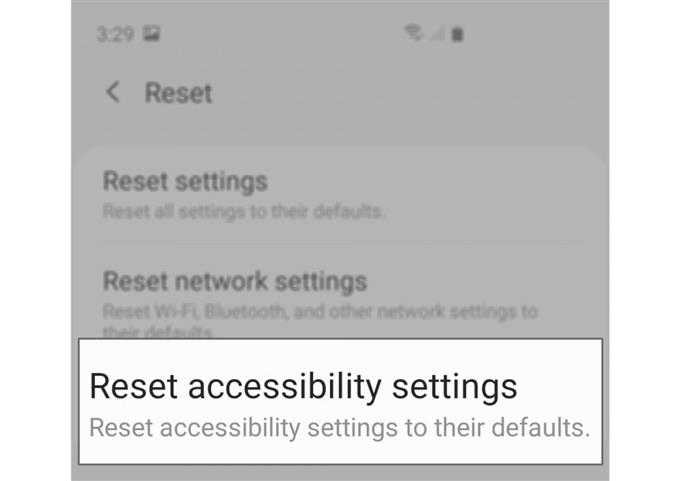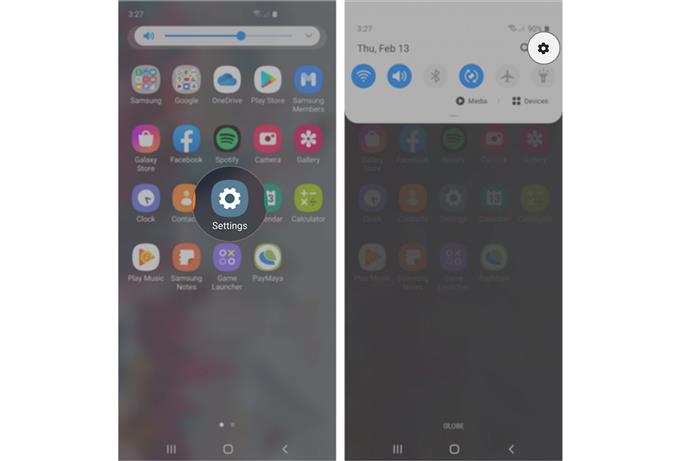Galaxy S20 또는 해당 문제에 대한 스마트 폰의 접근성 설정은 청각 장애, 시각 장애가 있거나 상호 작용 및 손재주에 어려움이있는 사람들을위한 것입니다. 그러나 접근성에서 찾을 수있는 옵션을 자세히 보면 실제로 유용한 옵션을 찾을 수 있습니다. 실제로 많은 소유자가 일부 옵션을 사용했으며이 게시물에서는 접근성 설정을 재설정하여 모든 항목을 정상으로 되 돌리는 방법을 보여줍니다..
Galaxy S20에서 접근성 설정을 재설정하는 방법
필요한 시간 : 3 분
내게 필요한 옵션에는 전원 키와 볼륨 크게 (또는 아래로) 키를 동시에 누르면 특정 명령을 할당 할 수있는 옵션이 있습니다. 새 메시지를받을 때마다 플래시 알림을 활성화 할 수도 있습니다. 이러한 기능 중 일부를 이미 사용했는데 휴대 전화 작동을 정상으로 되돌리려면 Galaxy S20에서 접근성 설정을 재설정해야합니다. 수행해야 할 작업은 다음과 같습니다.
- 앱 서랍을 열고 설정을 누릅니다.
또는 화면 상단에서 아래로 스 와이프하고 톱니 바퀴 아이콘을 탭하면됩니다..
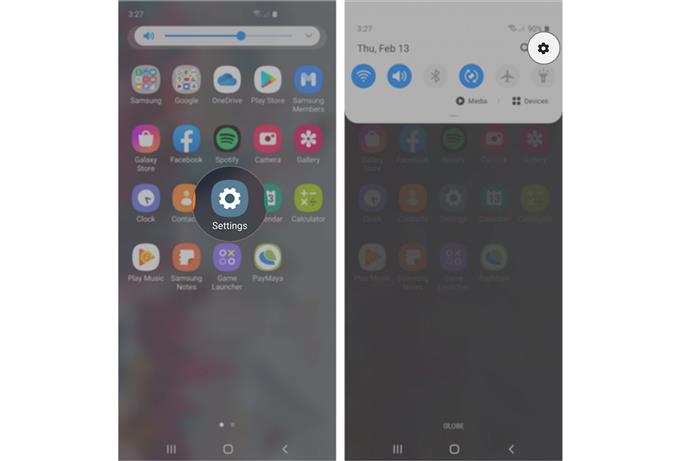
- 아래로 스크롤하여 일반 관리를 찾아서 누릅니다..
찾을 때까지 아래로 스크롤해야 할 수도 있습니다..

- 재설정을 누릅니다.
여기에는 몇 가지 유형의 재설정이 표시되지만 원하는 것은 접근성 재설정입니다..

- 접근성 설정 재설정을 누릅니다..
모든 접근성 설정이 공장 기본값으로 돌아갑니다..

- 설정 초기화 버튼을 누릅니다.
화면을 누르기 전에 화면에서 간단한 정보를 읽을 수 있으며 보안 잠금 장치를 입력하라는 메시지가 표시 될 수 있습니다.

- 계속하려면 재설정 버튼을 탭하십시오.
완료되면 화면 하단에 ‘접근성 설정 재설정’이라는 메시지가 표시됩니다.

도구
- 안드로이드 10, 하나의 UI 2.0
기재
- 갤럭시 S20
이제 홈 화면으로 돌아가서 휴대폰으로해야 할 일을 할 수 있습니다.
접근성 설정에 대한 몇 가지 FAQ
이 시점에서 독자들이 보낸 몇 가지 질문에 대답 할 것입니다..
접근성 설정을 사용자 정의하는 것이 안전합니까?
예. 장치의 다른 설정을 엉망으로 만들지 않아도 원하는대로 설정을 변경할 수 있습니다..
접근성 설정이 중요합니까?
그렇습니다. 특히 청각 장애, 시각 장애가 있거나 상호 작용과 손재주에 어려움이있는 사람들에게 적합합니다. 휴대 전화 설정 방법에 따라 접근성 아래 일부 기능을 사용하여 훨씬 쉽게 작업 할 수 있습니다..
내게 필요한 옵션 설정이 파일을 삭제합니까??
아니요. 접근성 설정 만 공장 기본값으로 변경됩니다. 그 외에는 아무것도 변경되지 않으며 파일, 사진, 비디오, 앱 등은 삭제되지 않습니다..
접근성 기능을 사용하는 앱이 있습니다. 안전합니까??
네. 접근성 서비스가 필요한 앱을 개인적으로 사용했습니다. 앱이 Play 스토어에서 다운로드되는 한 가장 안전 할 것입니다. 그렇지 않으면 Google에서 이미 제거했을 것입니다. 타사 앱은 접근성 서비스 만 사용할 수 있습니다. 실제로 항상 접근성에있는 설치된 서비스에서 찾을 수 있습니다.
거기 있습니다, 여러분! 이 튜토리얼이 Galaxy S20의 접근성 설정을 재설정하고 일부 질문에 답변하는 데 도움이 되었기를 바랍니다..
YouTube 채널을 구독하여 지원해주세요. 읽어 주셔서 감사합니다!